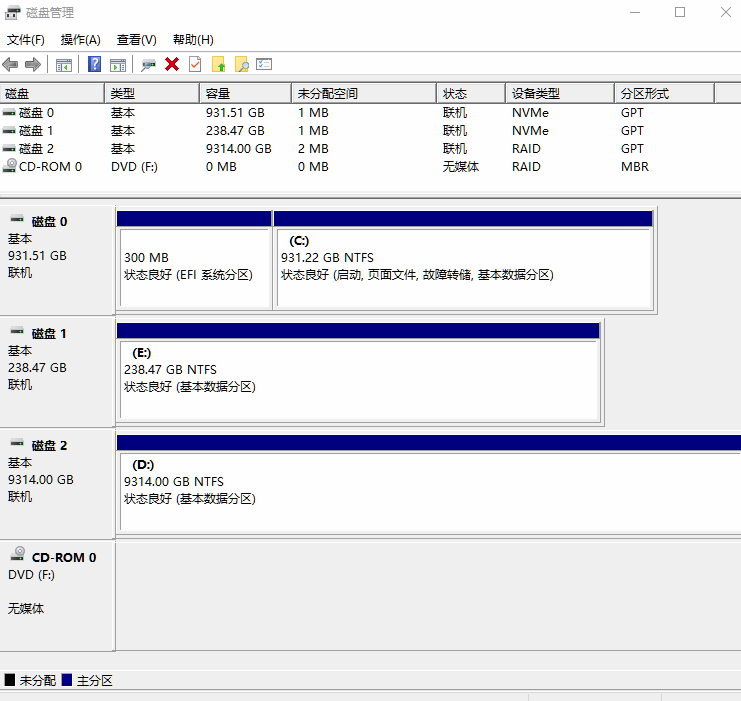免责声明:以下操作有几率损坏数据,在操作前一定要做好数据备份!!!
最近不知怎么弄的,硬盘一下子就爆满,200G的系统盘经常崩溃。
于是趁着51活动,入手了一块Samsung的980,这块硬盘我在笔记本上也用过,性能还行,速度也够。
机器配置:九代I9 + Z390 AORUS PRO WIFI + 32G海盗船 + 200G(M.2)

第一步:硬件安装
我的主板是有两个M2接口,之前默认安装的是一块杂牌三星200G,在下面的插槽。这个插槽是在显卡底下,拆装都必须把显卡卸了,十分麻烦,好在这次不需要动显卡。
第二步:硬盘对拷
三星提供了一个特别方便的工具【Samsung Data Migration】,直接联网下载安装即可。
它是傻瓜操作,注意选择源盘和目标盘别弄错了就行,我170G的数据大概花了15分钟搞定。
第三步:修复引导
开机进bios修改启动顺序,会发现此时新硬盘是没有引导的,所以需要进windows手动修复一下。
C:\Windows\system32>bcdedit /set {bootmgr} device partition=F: 注意:我这里给新硬盘分配的是F盘,你需要根据自己的实际情况来进行相应的修改
第四步:格式化原盘
最后就是把原来的200G固态硬盘清空,但是会发现有个300MB的【EFI系统分区】无法删除,这时候也需要手动操作一下。
1.win+r,输入cmd,打开命令提示符窗口 2.输入diskpart命令 3.在打开的新窗口中,输入list disk命令,可以看到所有的硬盘 4.这里200G原盘是磁盘1,输入select disk 1 5.输入list partition命令查看该磁盘下的分区 6.选中系统分区sel partition 1 7.用命令把它变成普通分区 SET ID=ebd0a0a2-b9e5-4433-87c0-68b6b72699c7 8.进磁盘管理,右键删除分区
搞定后重启,检查两块M2硬盘是否都4K对齐了,没问题正常使用,开心~ ^_^
备注:更新之后的磁盘列表